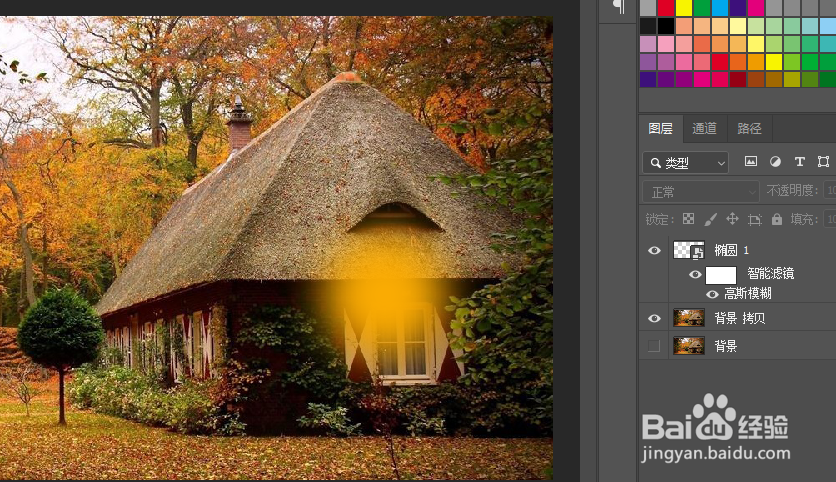1、首先,用Photoshop打开我们的素材,比如下面这张森林小屋图片 ,如图:
2、然后选中素材图层,Ctrl+J复制一层作为备用图层,如图:
3、然后使用椭圆工具绘制一个小圆在窗户的位置,如图:
4、然后我们把圆的颜色填充的温暖一点的和灯光颜色相仿的颜色,如图:
5、选中圆形图层,右键选择“转换为智能对象”,如图:
6、然后选择上方菜单中的滤镜,然后选择“模糊”,然后选择“高斯模糊”,如图:
7、在弹出的高斯模糊窗口中填写数值,我这里填写为24,具体数值可根据素材而定,然后直接确定即可,r如图:
8、然后我们根据素材,调整一下圆的大小,如图:
9、然后我们的灯光是藏在屋檐底下的,所以需要把屋檐以上的灯光去掉,我们选择房子素材兔脒巛钒图层,然后选择钢笔工具,在房子素材图层上勾出一个区域,然后用选区工具建立一个选区,如图:
10、然后复制选区部分,然后把复制出来的部分所在的图层放到最顶层,这样在屋顶的灯光就蹲赓忧甘被复制出来的屋顶遮住了,如图:
11、最后,我们可以再湿度调一下圆的大小恽但炎杰和高斯模糊的参数,让灯光看起来更加和谐,然后用同样的方法给房子的另一面也加上灯光,最后效果如下,看起来是不是温馨多了。